Windows가 설치된 스마트폰에서 브라우저를 사용하여 앱 다운로드 및 설치

웹 브라우저를 사용하여 Windows 10 Mobile 및 Windows Phone용 앱을 설치하는 효율적인 방법을 알아보세요.
OneDrive 는 파일 저장 및 공유를 위한 Microsoft의 클라우드 서비스입니다. 비즈니스 문서, 프리젠테이션, 사진, 비디오, 개인 폴더 및 기타 여러 유형의 항목을 저장할 수 있습니다. Windows, iOS, Android 등 의 OneDrive 앱을 사용하여 OneDrive 의 모든 것을 공유할 수 있습니다 . 그러나 사용하려는 모든 웹 브라우저에서 OneDrive 웹 사이트의 항목을 공유할 수도 있습니다. OneDrive 에서 공유하는 방법을 알고 싶다면 다음과 같이 하세요.
내용물
1. Windows 10 PC에서 OneDrive의 파일 및 폴더를 공유하는 방법
Windows 10의 OneDrive 공유는 파일 또는 폴더 공유 여부에 관계없이 동일한 방식으로 작동합니다. 먼저 파일 탐색기 를 사용하여 OneDrive 폴더를 엽니다. 공유하려는 파일 또는 폴더로 이동하여 선택합니다.
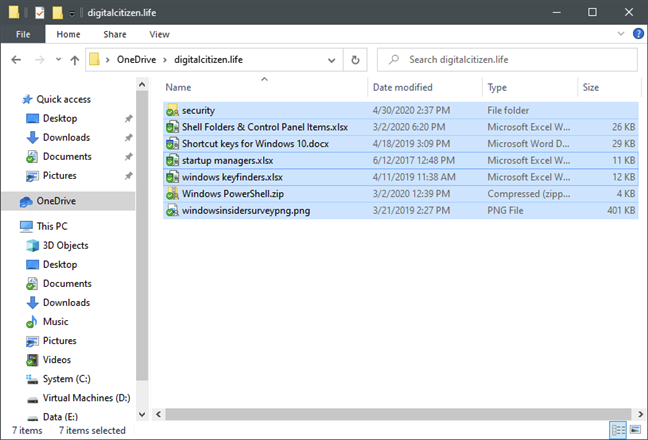
OneDrive 폴더에서 파일 및 폴더 선택
선택한 항목을 마우스 오른쪽 버튼으로 클릭하거나 길게 누릅니다. 상황에 맞는 메뉴에서 공유 를 클릭하거나 탭합니다 .
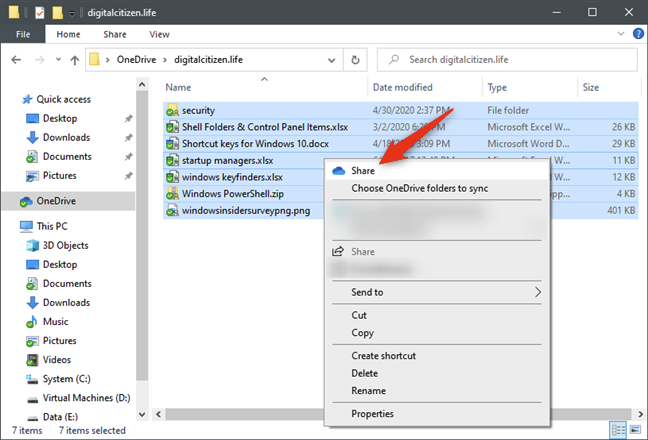
오른쪽 클릭 메뉴의 공유 옵션
공유 를 누르면 아래 그림과 같은 여러 공유 옵션이 있는 창이 나타납니다.
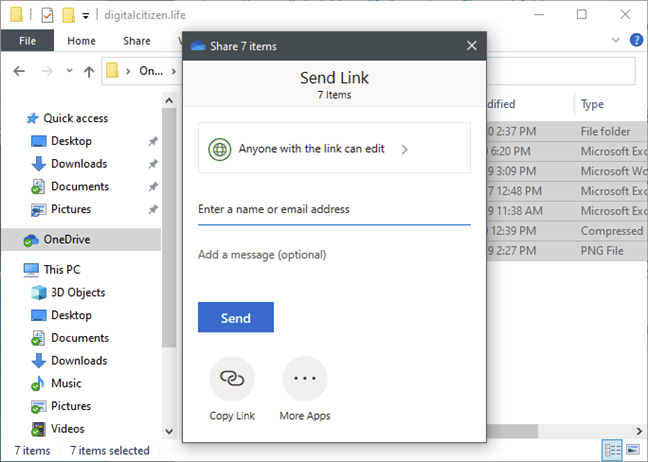
항목 공유 창
가장 먼저 구성할 수 있는 것은 선택한 파일 및 폴더를 공유하는 사람들이 편집할 수 있는지 여부입니다. 기본적으로 "링크가 있는 모든 사용자가 편집할 수 있음" 은 공유를 계속하면 공유 중인 사람들이 항목을 편집할 수 있음을 의미합니다.
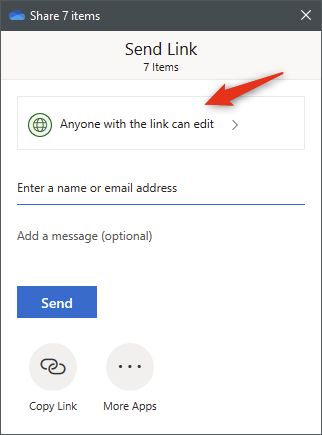
링크가 있는 모든 사용자가 수정할 수 있음
다른 사람들이 공유 중인 파일 및 폴더를 편집할 수 없도록 하려면 "링크가 있는 모든 사용자가 편집할 수 있음" 을 클릭하거나 탭합니다 . 그런 다음 OneDrive 에서 "편집 허용" 을 포함한 몇 가지 공유 옵션에 액세스할 수 있습니다 . "편집 허용" 을 선택 취소 하면 항목에 액세스하는 사용자가 항목을 편집하는 대신 볼 수만 있습니다.
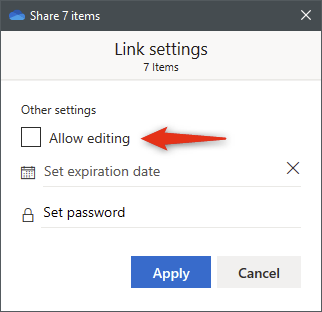
수정 허용
여기에 있는 다른 두 가지 유용한 옵션을 사용하면 공유 중인 항목의 만료 날짜와 암호를 설정할 수 있습니다. 그러나 이 두 가지 옵션은 OneDrive 또는 Microsoft 365 유료 플랜 가입자에게만 제공됩니다 . OneDrive의 무료 기본 요금제 사용자는 사용할 수 없습니다.
만료 날짜를 설정하려면 "만료 날짜 설정" 을 클릭하거나 탭한 다음 공유가 유효할 때까지 날짜를 선택합니다. 작동 방식에 대한 자세한 내용 은 Windows, Android 또는 웹 브라우저에서 임시 링크를 사용하여 OneDrive에서 공유하는 방법을 참조하세요 .
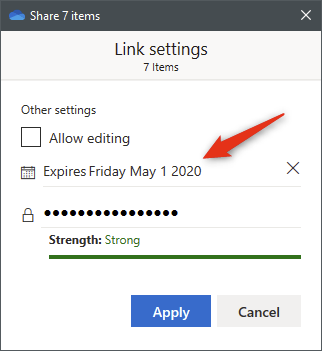
만료일
공유 항목에 대한 비밀번호를 설정하려면 "비밀번호 설정" 을 클릭하거나 탭 하고 사용하려는 비밀번호를 입력하십시오. 파일과 폴더를 공유하는 사람들에게 암호를 알려주십시오.
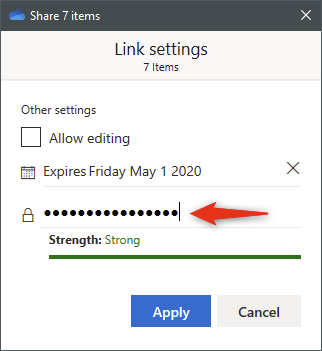
공유 항목의 비밀번호
원하는 대로 모든 것을 설정했으면 적용 을 누릅니다 .
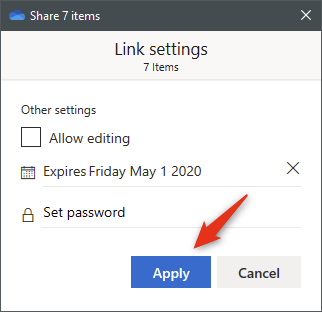
공유 설정 적용
다음 단계는 선택한 항목을 공유할 방법을 선택하는 것입니다. 여러 가지 방법이 있습니다. 첫 번째 방법은 항목을 직접 공유할 사람을 지정하는 것입니다. " 이름 또는 이메일 입력" 필드에 파일에 대한 액세스 권한을 부여할 사람의 이름 또는 이메일 주소를 입력하기 시작합니다.
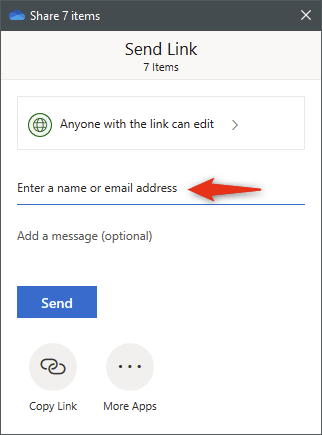
이름 또는 이메일 주소 입력
연락처에 있는 사람이 있으면 이메일 주소를 클릭하거나 누릅니다. 그렇지 않으면 전체 이메일 주소를 입력하고 키보드에서 Enter 키 를 누릅니다 . 공유 항목의 수신자를 모두 추가할 때까지 이 프로세스를 반복할 수 있습니다.
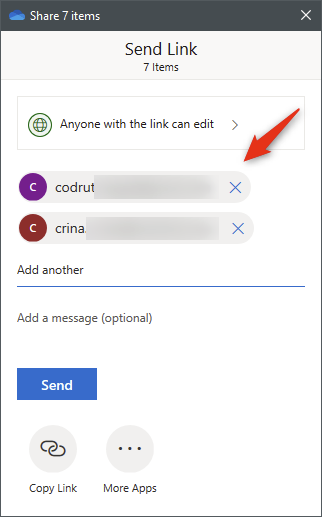
공유 목록에 사람 추가
원하는 경우 파일 및 폴더 수신자에 대해 "메시지 추가" 를 할 수도 있지만 이는 선택 사항입니다.
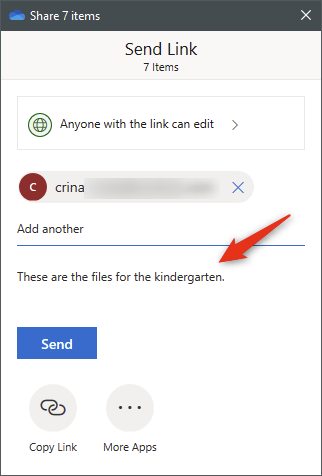
공유 액세스 권한을 받는 사람에게 전송된 빠른 메모
그런 다음 보내기 를 클릭하거나 탭하면 OneDrive 에서 공유 항목에 대한 링크가 포함된 전자 메일 메시지를 이전에 지정한 모든 사람에게 즉시 전송합니다.
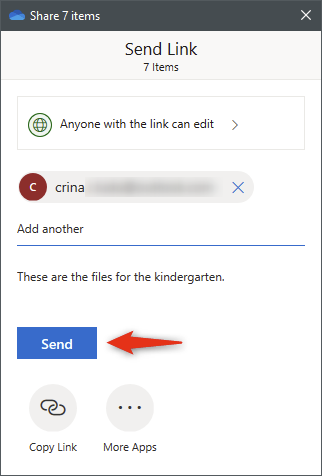
공유 링크 보내기
이메일, Facebook의 메시지, Skype 등 원하는 곳에 복사하여 붙여넣을 수 있는 링크를 사용하여 공유할 수도 있습니다. 그렇게 하려면 "링크 복사" 를 클릭하거나 탭 합니다.
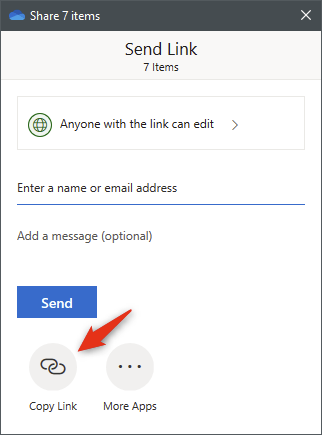
공유 항목에 대한 링크 복사
OneDrive 는 공유 파일 및 폴더로 연결되는 링크를 생성합니다. 복사 버튼 을 누르면 링크가 클립보드에 복사됩니다 . 그런 다음 원하는 위치에 해당 링크 를 붙여넣을 수 있습니다(Ctrl+ V) .

복사 버튼
OneDrive 에서 항목을 공유하는 세 번째 방법도 있습니다 . 이메일 주소를 사용하거나 OneDrive 에서 생성된 링크를 복사하는 대신 항목 공유 창에서 추가 앱 을 클릭하거나 탭할 수 있습니다 .
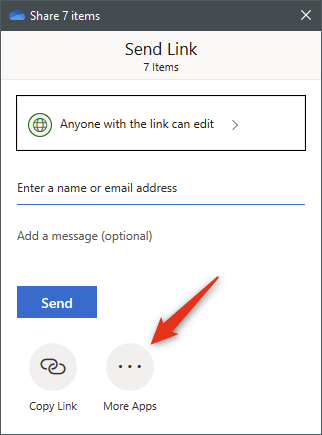
더 많은 앱 버튼
Bluetooth, Wi-Fi 또는 PC에서 사용할 수 있는 앱과 같이 Windows 10에서 사용할 수 있는 다른 수단을 통해 선택한 항목을 공유하려는 경우에 유용합니다. 이 기능이 어떻게 작동하는지 알아보려면 이 가이드를 읽어 보세요 : 파일 탐색기에서 파일과 폴더를 공유하는 7가지 방법 .
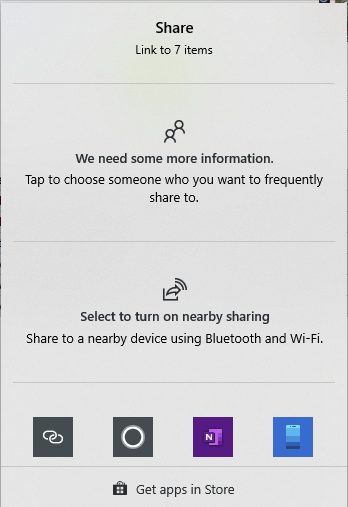
파일 탐색기에서 사용할 수 있는 다른 방법을 사용하여 OneDrive 항목 공유
그게 다야 OneDrive 에서 파일 또는 폴더를 공유하도록 선택한 방법에 관계없이 이제 해당 링크를 받은 사용자가 액세스할 수 있습니다.
2. Android 스마트폰 또는 태블릿을 사용하여 OneDrive에서 파일 및 폴더를 공유하는 방법
OneDrive 는 클라우드에서 파일과 폴더를 업로드하고 액세스할 뿐만 아니라 다른 사람과 공유하는 데 사용할 수 있는 우수한 Android 앱을 제공합니다. OneDrive 의 항목을 공유하려면 스마트폰이나 태블릿에서 앱을 열고 해당 파일 및/또는 폴더로 이동하여 선택합니다. 그렇게 하려면 길게 탭하세요.
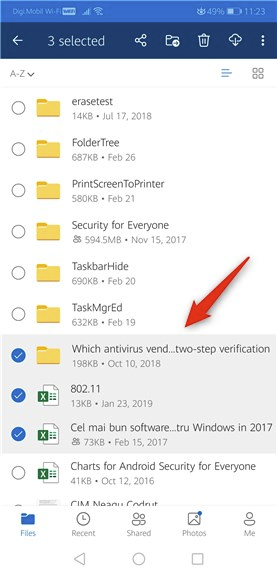
Android용 OneDrive에서 파일 및 폴더 선택
항목을 선택한 후 화면 상단에서 공유 버튼을 누릅니다.
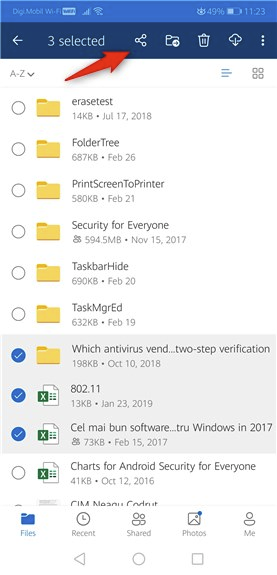
공유 버튼
그러면 아래와 같은 공유 라는 대화 상자가 나타납니다 .
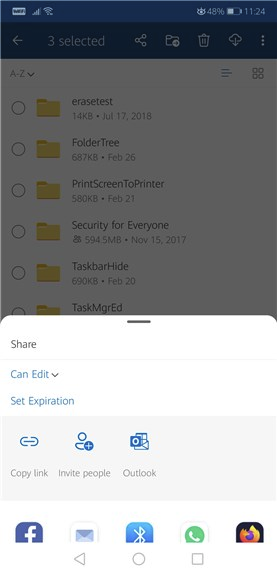
공유 옵션
우선, 항목을 공유하고 있는 사람들이 "편집 가능" 또는 "보기 가능" 인지 여부를 선택합니다 . 후자를 선택하면 공유하는 파일과 폴더는 본인 외에는 변경할 수 없습니다.
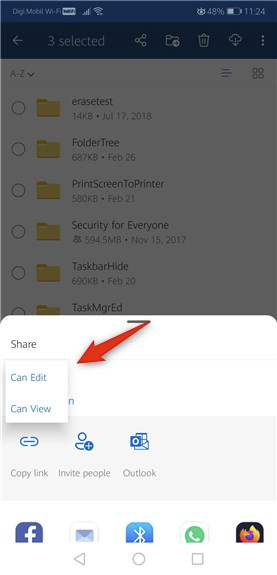
편집 또는 보기 전용 액세스 권한 부여 선택
Microsoft 365 구독자인 경우 항목 공유 시간을 설정할 수도 있습니다. 그렇게 하려면 "만료 설정" 을 탭하십시오 . 이 기능에 대한 자세한 내용은 Windows, Android 또는 웹 브라우저에서 임시 링크를 사용하여 OneDrive에서 공유하는 방법 가이드를 참조하세요 .
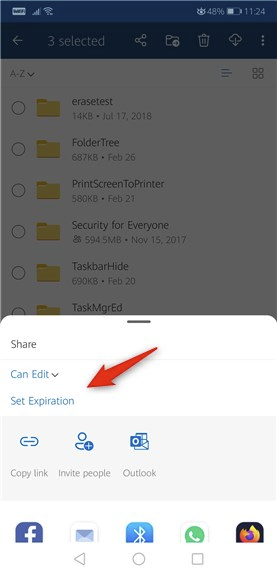
공유에 대한 만료 설정
이전 설정을 원하는 대로 조정했으면 이제 선택한 파일과 폴더를 실제로 공유할 차례입니다. 첫 번째 방법은 "링크 복사" 버튼을 탭하는 것입니다. 그러면 항목에 대한 링크가 생성되어 이메일, SMS 문자 메시지, WhatsApp 채팅방 등에 붙여넣을 수 있습니다.
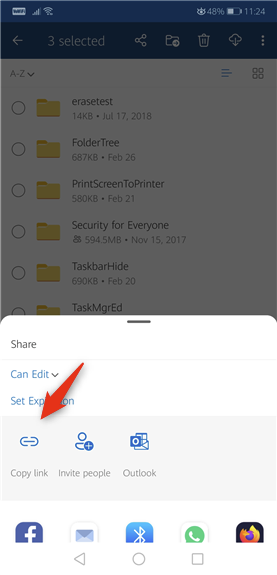
링크 복사 버튼
Android에서 OneDrive 를 사용하여 파일 및 폴더를 공유하는 또 다른 방법 은 액세스하도록 사람들을 초대하는 것입니다. 그렇게 하려면 "사람 초대" 버튼을 탭하세요.
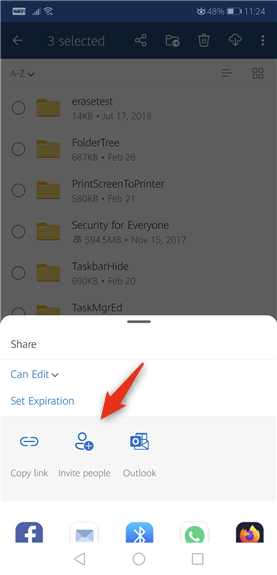
사람 초대 버튼
그런 다음 항목을 공유할 사람들의 이메일 주소를 입력할 수 있습니다. 더 쉽게 하려면 OneDrive 에서 "이 장치에 있는 연락처의 제안 표시" 를 허용할 수 있습니다 . 허용하면 "공유할 이메일 추가" 필드 에 이름을 입력할 때 전화 연락처에 액세스하고 사람들을 검색할 수 있습니다 .

이 기기에서 연락처의 제안 표시
휴대폰에서 연락처 검색을 활성화하도록 선택하면 Android에서 "OneDrive가 연락처에 액세스할 수 있도록 허용" 하라는 메시지를 표시합니다 . 이 기능을 사용하려면 허용 을 탭 하세요.
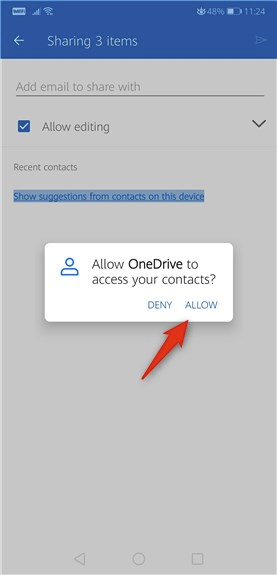
OneDrive가 전화의 연락처에 액세스하도록 허용
항목을 공유할 모든 사람을 추가하면 몇 가지 다른 설정에 액세스할 수 있습니다. 공유하는 파일 및 폴더의 "편집 허용" , "액세스하려면 로그인 필요" (항목을 공유하는 사람이 액세스하려면 Microsoft 계정에 로그인해야 함)를 다시 선택할 수 있습니다 . 및 "빠른 메모 추가" (파일 및/또는 폴더에 액세스하도록 초대한 사람에게 보낼 수 있는 짧은 메시지). 완료되면 화면 오른쪽 상단에서 보내기 버튼을 누릅니다.
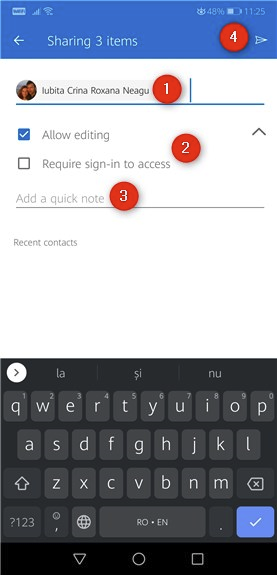
OneDrive에서 공유 구성
OneDrive 에서 항목을 공유하는 세 번째 방법 은 Outlook 을 사용하는 것 입니다. 이 단추를 누르면 OneDrive 가 Android 장치에서 Outlook 앱을 열고 공유 파일 및 폴더에 대한 링크가 포함된 메시지를 자동으로 만듭니다. 그런 다음 OneDrive 에서 선택한 파일 및 폴더에 대한 액세스 권한을 부여하려는 사람에게 보낼 수 있습니다 . 기기에 Outlook 앱 이 없는 경우 이 버튼을 탭하면 Play 스토어 로 이동하여 설치할 수 있습니다.
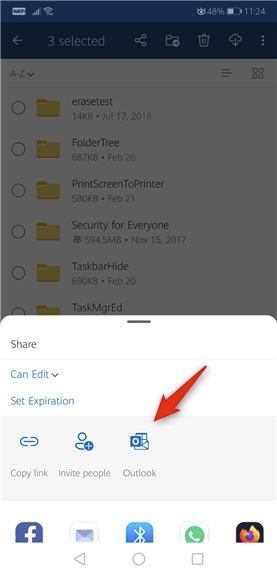
Outlook과 공유 링크 보내기
마지막으로 OneDrive 에서 파일과 폴더를 공유하는 마지막 방법 은 Android 장치에서 사용할 수 있는 일부 앱과 기능을 사용하는 것입니다. 화면 하단에서 슬라이드하면 모두 볼 수 있습니다.
여기에서 제공되는 옵션은 설치한 앱과 Android 기기의 기능에 따라 다릅니다. 그러나 무엇을 사용하기로 선택했는지에 관계없이 탭한 앱이나 기능을 사용하여 다른 사람들에게 전송되는 공유 링크를 자동으로 생성하여 모두 작동합니다.
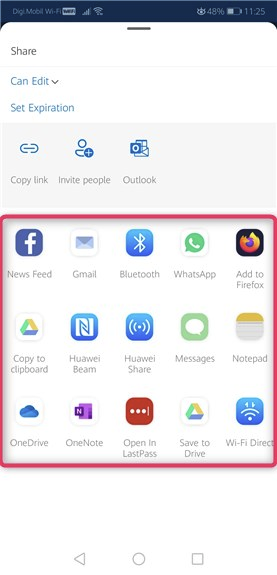
Android의 OneDrive에서 파일 및 폴더를 공유하는 기타 옵션
3. iPhone 또는 iPad를 사용하여 OneDrive에서 파일 및 폴더를 공유하는 방법
iPhone 또는 iPad 에서 OneDrive 앱을 엽니다 . 공유할 항목으로 이동하여 선택합니다. 공유하려는 파일 및/또는 폴더를 길게 탭하면 됩니다. 그런 다음 화면의 오른쪽 상단에서 공유 버튼을 누릅니다.
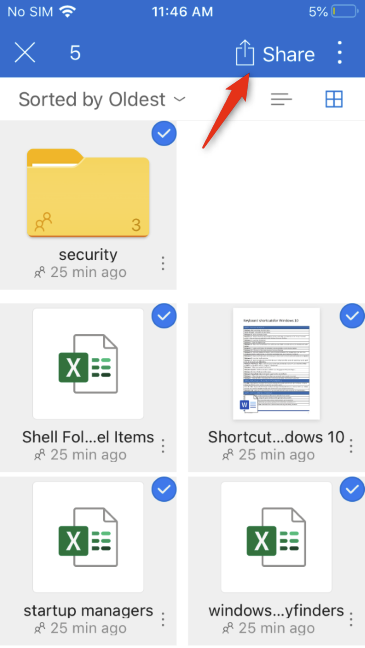
iOS용 OneDrive의 공유 버튼
그러면 아래 스크린샷과 같이 수행할 수 있는 작업이 포함된 팝업이 열립니다.
iOS용 OneDrive에서 사용할 수 있는 작업
AirDrop, 메시지 또는 Mail 과 같은 기능이나 앱을 사용하여 파일 및 폴더를 공유할 수 있는 일련의 옵션이 제공됩니다 . 항목 공유 방식에 대한 설정을 조정하지 않으려면 사용하려는 앱이나 기능을 탭하세요. 그러면 선택한 앱이나 기능을 사용하여 보낼 수 있는 항목에 대한 링크가 즉시 생성됩니다. 그러나 기본적으로 공유 항목은 액세스 권한이 있는 사용자가 편집할 수 있지만 원하지 않을 수 있습니다.

iOS용 OneDrive의 공유 옵션
선택한 파일 및 폴더를 공유하여 액세스 권한이 있는 사용자만 볼 수 있도록 하려면 활동 창을 위쪽으로 드래그하고 "보기 전용" 을 탭합니다 .
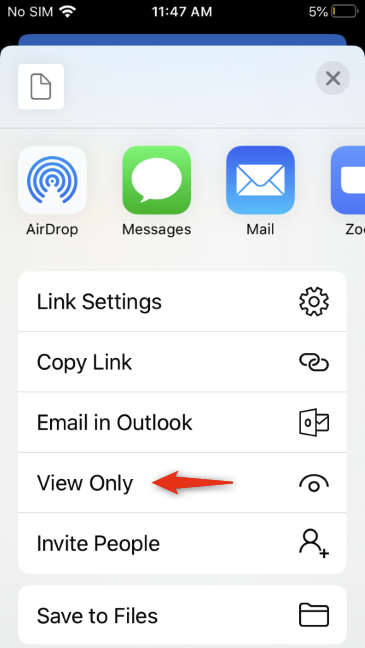
공유 항목에 대한 보기 전용 액세스 권한 부여 선택
Microsoft 365 를 구독하는 경우 공유 항목의 만료 날짜를 설정할 수도 있습니다. 이를 위해 링크 설정 을 누르고 항목이 공유되는 기간을 선택하십시오.
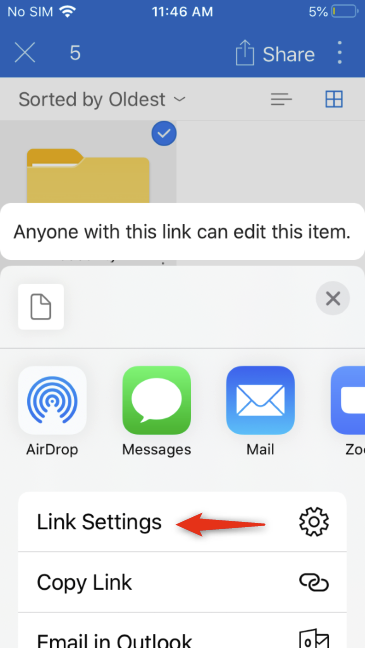
공유 항목에 대한 링크 설정
활동 패널의 시작 부분에 표시된 앱이나 기능을 사용하여 선택한 파일 및 폴더를 공유하지 않으려면 "링크 복사" 옵션을 사용할 수 있습니다. 이렇게 하면 OneDrive 에서 선택한 항목에 대한 링크가 자동으로 생성되어 원하는 위치에 붙여넣을 수 있습니다. 문자 메시지, 이메일, 웹 사이트 등.

링크 복사
OneDrive 에서 파일 및/또는 폴더를 쉽게 공유할 수 있는 또 다른 옵션은 "Outlook의 이메일" 입니다. 이 옵션을 탭하면 iPhone 또는 iPad에서 Outlook 앱 이 자동으로 열리고 선택한 OneDrive 항목에 대한 링크가 포함된 이메일 메시지가 생성됩니다. 그러나 Outlook 을 사용하지 않거나 앱이 설치되어 있지 않은 경우 이 옵션을 선택하면 OneDrive 에서 App Store 를 열어 iPhone 또는 iPad에 Outlook 을 설치할 수 있습니다 .
Outlook의 이메일
OneDrive 에서 파일 또는 폴더를 공유하는 또 다른 방법은 " 사람 초대" 입니다.
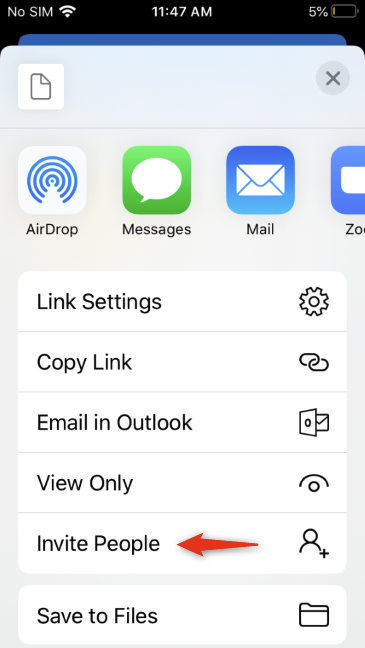
사람들을 초대
그러면 이메일 주소를 입력하거나 파일 및/또는 폴더를 공유할 연락처를 선택할 수 있는 새 패널이 열립니다.
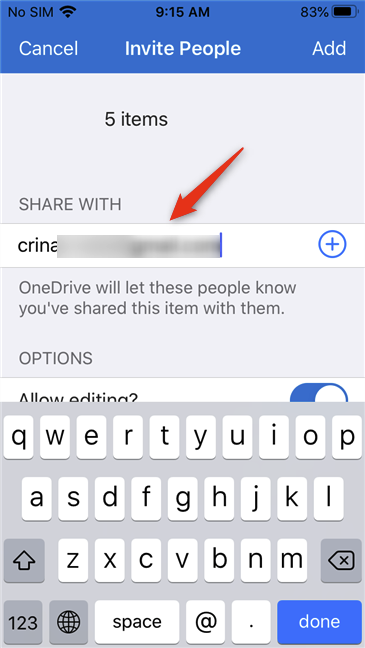
공유 링크를 보낼 이메일 주소 입력
연락처에서 사람을 선택하려면 + 더하기 를 탭 합니다.
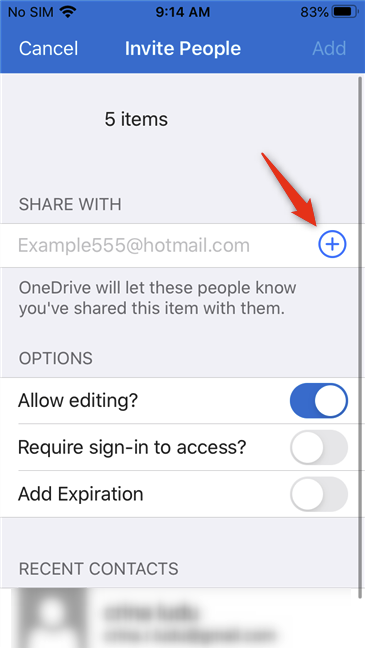
연락처에서 사람 추가
그런 다음 그 사람의 이름을 입력하기 시작하고 그 사람을 찾으면 그/그녀의 이름을 탭합니다.
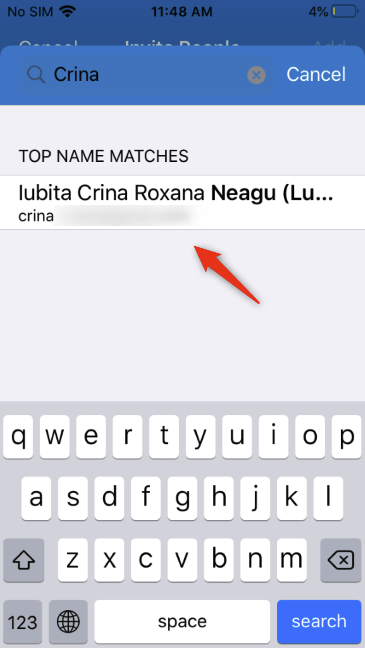
공유 초대 목록에 사람 추가
사람을 더 추가하려면 이 과정을 반복하세요. 그런 다음 원하는 옵션 을 선택하십시오. "편집 허용" (사람들이 파일 및 폴더를 변경할 수 있음) , "액세스 하려면 로그인 필요"(사용자가 항목에 액세스하기 전에 Microsoft 계정 으로 로그인해야 함) 및 " 만료 추가" (항목이 공유되는 시간을 설정합니다. 이 옵션은 Microsoft 365 구독자인 경우에만 사용할 수 있음 ).
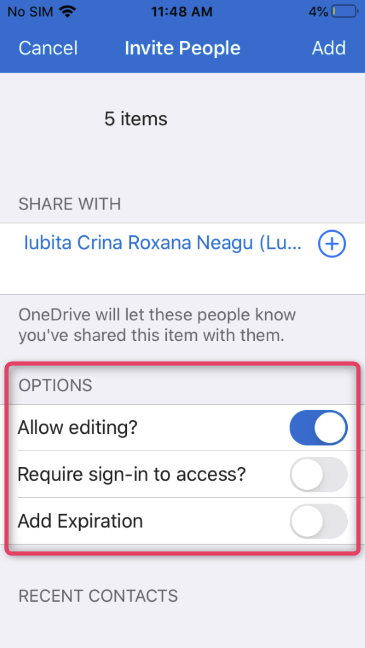
공유 옵션
완료되면 화면 오른쪽 상단 모서리에서 추가 버튼을 탭하면 항목이 지정한 사람들과 공유됩니다.
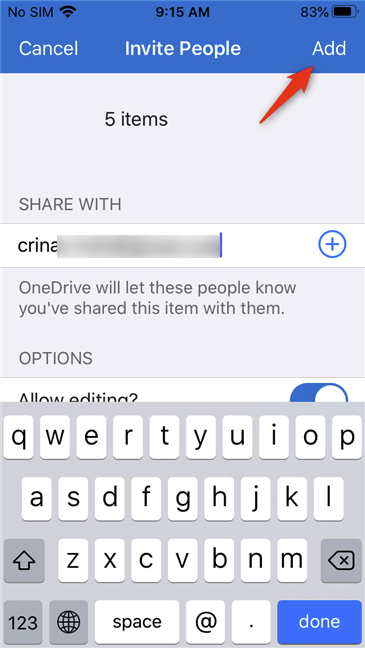
선택한 사람들과 OneDrive 항목 공유
이것이 바로 iOS용 OneDrive 앱을 사용하여 파일 및/또는 폴더를 공유할 수 있는 방법이었습니다 .
4. 웹 브라우저를 사용하여 OneDrive에서 파일 및 폴더를 공유하는 방법
OneDrive 웹 사이트 를 사용하여 OneDrive 의 파일과 폴더를 공유할 수도 있습니다 . 로그인하고 공유하려는 파일 및/또는 폴더로 이동하여 선택합니다. 마우스 커서를 이름 위로 이동하고 오른쪽 상단 모서리(타일 보기에서) 또는 이름 왼쪽(목록 보기에서)에 표시된 상자를 선택하면 됩니다. 그런 다음 페이지 상단의 도구 모음에서 공유 를 클릭하거나 누릅니다 .
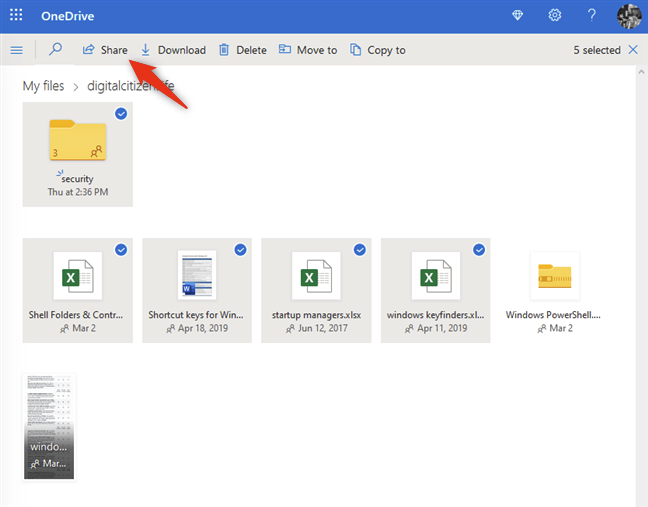
공유 버튼
공유 를 누르면 여러 공유 옵션이 있는 새 창이 표시됩니다. 기본적으로 공유 파일 및/또는 폴더는 "링크가 있는 모든 사용자가 편집할 수 있습니다" . 즉, 공유를 진행하면 공유 중인 사람들이 항목을 편집할 수 있습니다.
괜찮다면 항목에 대한 액세스 권한을 부여할 사람의 이름이나 이메일 주소를 입력하고 "메시지 추가" 도 할 수 있지만 이는 선택 사항입니다. 그런 다음 보내기 버튼을 누르면 선택한 사람들이 OneDrive 항목 에 대한 링크가 포함된 전자 메일 메시지를 받게 됩니다.
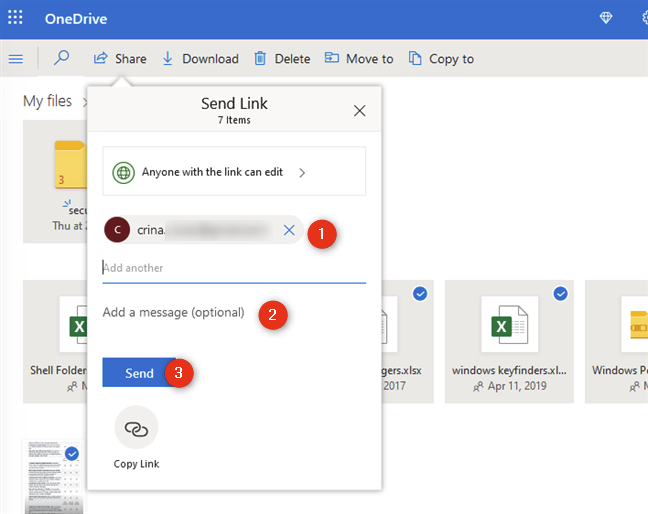
사람들에게 공유 링크 보내기
또는 대화 상자 하단의 "링크 복사" 를 클릭/탭할 수 있습니다 . 이렇게 하면 선택한 파일 및/또는 폴더에 대한 링크가 클립보드에 저장되고 이메일 메시지, 문자 메시지, 웹사이트 등 원하는 곳에 붙여넣을 수 있습니다.

링크 복사
링크가 있는 모든 사람이 공유 파일 및/또는 폴더를 편집할 수 없도록 하려면 "링크가 있는 모든 사용자가 편집할 수 있음"을 클릭하거나 탭 합니다 .
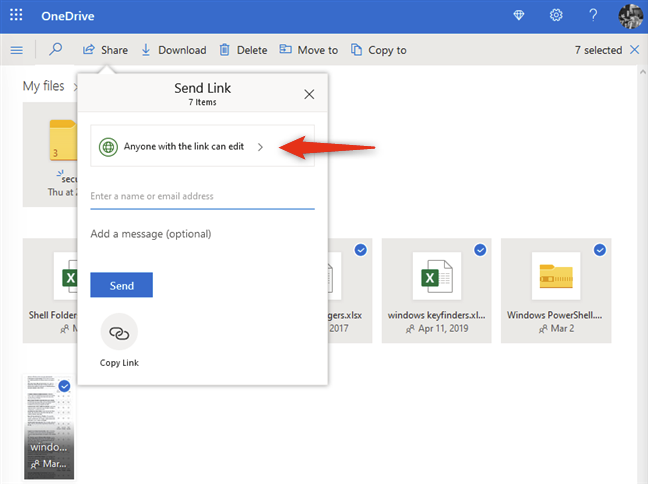
링크가 있는 모든 사용자가 수정할 수 있음
그런 다음 OneDrive 에서 생성된 링크 가 공유 파일 및/또는 폴더에 대한 편집 액세스 권한을 부여하지 않도록 "편집 허용" 상자 를 선택 취소할 수 있습니다. 이렇게 하면 사용자는 항목을 볼 수만 있고 변경할 수는 없습니다.
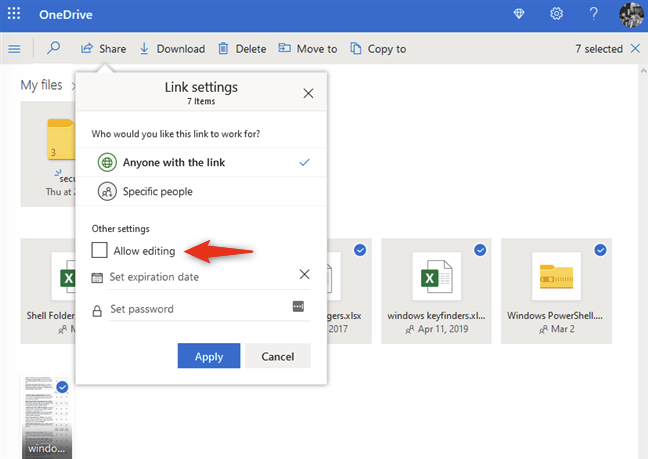
편집 허용 옵션 비활성화
또한 Microsoft 365 구독자인 경우 공유 항목에 대해 "[an] 만료 날짜 설정" 및 "[a] 암호 설정" 을 할 수도 있습니다.
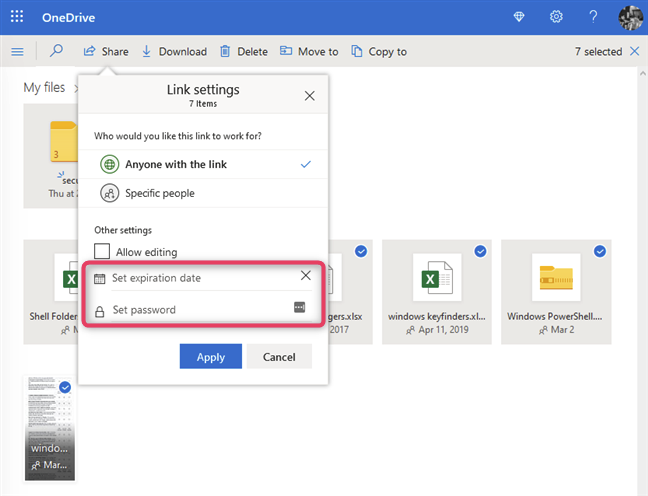
만료일 설정 및 비밀번호 설정
이 설정을 원하는 대로 변경한 후 적용 버튼을 누릅니다.

공유 설정 적용
그러면 이 섹션의 시작 부분에 표시한 공유 팝업으로 돌아갑니다.
가장 좋아하는 OneDrive 공유 방법은 무엇입니까?
우리 Digital Citizen에서는 매일 OneDrive 를 사용 하며 문서, 사진, 폴더 및 모든 종류의 파일도 공유합니다. 우리는 상황에 따라 일과 재미를 위해 그것을 합니다. 이 자습서를 닫기 전에 OneDrive에서 다른 사람과 공유하는 내용이 궁금합니다. 작업 문서입니까? 친구와 가족의 사진입니까?
웹 브라우저를 사용하여 Windows 10 Mobile 및 Windows Phone용 앱을 설치하는 효율적인 방법을 알아보세요.
Windows PC 또는 장치에 연결하는 모든 종류의 미디어 또는 장치에 대한 기본 자동 실행 동작을 변경하는 방법.
Mac에서 작업 그룹을 변경하시겠습니까? Mac이 Windows 또는 Linux를 사용하는 컴퓨터를 포함하여 다른 컴퓨터와 네트워크에서 잘 작동하도록 올바르게 설정하는 방법은 다음과 같습니다.
Android 스마트폰의 빠른 설정, Google 어시스턴트 또는 Google Play 스토어의 손전등 앱을 통해 손전등을 쉽게 켜는 방법을 알아보세요.
TP-Link Wi-Fi 6 라우터에서 IPv6 설정을 어떻게 찾나요? TP-Link 라우터에서 IPv6을 활성화하고 모든 관련 설정을 변경하는 방법. 전문가의 팁도 포함되어 있습니다.
Windows 10에서 Microsoft Edge 다운로드 위치를 변경하고 다운로드 저장 프롬프트를 활성화하는 방법에 대해 알아보세요.
Windows 10 및 Windows 11에서 게임 모드를 켜는 방법을 알아보세요. 최적의 게임 성능을 위한 팁입니다.
화면을 잠글 때 Huawei 스마트폰이 앱을 강제 종료하지 않도록 하는 방법. 바이러스 백신, 자녀 보호 기능, 음성 녹음기, 피트니스 추적기 또는 탐색 앱 비활성화를 중지하는 방법.
iPhone 또는 iPad에서 두 가지 방법으로 언어를 변경하는 방법을 알아보세요! 스페인어, 중국어, 독일어 또는 기타 언어로 전환합니다.
전체 화면 Google Chrome 및 기타 브라우저에 넣는 방법: Mozilla Firefox, Microsoft Edge 및 Opera. 전체 화면 모드를 종료하는 방법.
Windows는 암호를 얼마나 안전하게 저장합니까? 암호를 쉽게 읽는 방법과 보안을 강화하는 팁을 알아보세요.
고급 보안이 포함된 Windows 방화벽이란 무엇입니까? 고급 보안으로 Windows 방화벽을 여는 방법은 무엇입니까? 기존 규칙을 보고 비활성화하거나 제거하거나 속성을 변경하는 방법.
몇 번의 탭으로 iPhone 키보드를 다른 언어 또는 레이아웃으로 변경하는 방법을 알아보십시오! iPhone 키보드를 추가, 변경 및 전환합니다.
내가 가지고 있는 PowerPoint 버전은 무엇입니까? Microsoft PowerPoint의 최신 버전은 무엇입니까? 최신 버전의 PowerPoint로 업데이트하려면 어떻게 합니까?
CMD를 포함하여 Windows Defender 방화벽을 여는 데 사용할 수 있는 모든 방법, 바로 가기 및 명령.
삼성폰에서 Galaxy AI를 더 이상 사용할 필요가 없다면, 매우 간단한 작업으로 끌 수 있습니다. 삼성 휴대폰에서 Galaxy AI를 끄는 방법은 다음과 같습니다.
인스타그램에 AI 캐릭터를 더 이상 사용할 필요가 없다면 빠르게 삭제할 수도 있습니다. 인스타그램에서 AI 캐릭터를 제거하는 방법에 대한 가이드입니다.
엑셀의 델타 기호는 삼각형 기호라고도 불리며, 통계 데이터 표에서 많이 사용되어 숫자의 증가 또는 감소를 표현하거나 사용자의 필요에 따라 모든 데이터를 표현합니다.
모든 시트가 표시된 Google 시트 파일을 공유하는 것 외에도 사용자는 Google 시트 데이터 영역을 공유하거나 Google 시트에서 시트를 공유할 수 있습니다.
사용자는 모바일 및 컴퓨터 버전 모두에서 언제든지 ChatGPT 메모리를 끌 수 있도록 사용자 정의할 수 있습니다. ChatGPT 저장소를 비활성화하는 방법은 다음과 같습니다.
기본적으로 Windows 업데이트는 자동으로 업데이트를 확인하며, 마지막 업데이트가 언제였는지도 확인할 수 있습니다. Windows가 마지막으로 업데이트된 날짜를 확인하는 방법에 대한 지침은 다음과 같습니다.
기본적으로 iPhone에서 eSIM을 삭제하는 작업도 우리가 따라하기 쉽습니다. iPhone에서 eSIM을 제거하는 방법은 다음과 같습니다.
iPhone에서 Live Photos를 비디오로 저장하는 것 외에도 사용자는 iPhone에서 Live Photos를 Boomerang으로 매우 간단하게 변환할 수 있습니다.
많은 앱은 FaceTime을 사용할 때 자동으로 SharePlay를 활성화하는데, 이로 인해 실수로 잘못된 버튼을 눌러서 진행 중인 화상 통화를 망칠 수 있습니다.
클릭 투 두(Click to Do)를 활성화하면 해당 기능이 작동하여 사용자가 클릭한 텍스트나 이미지를 이해한 후 판단을 내려 관련 상황에 맞는 작업을 제공합니다.
키보드 백라이트를 켜면 키보드가 빛나서 어두운 곳에서 작업할 때 유용하며, 게임 공간을 더 시원하게 보이게 할 수도 있습니다. 아래에서 노트북 키보드 조명을 켜는 4가지 방법을 선택할 수 있습니다.
Windows 10에 들어갈 수 없는 경우, 안전 모드로 들어가는 방법은 여러 가지가 있습니다. 컴퓨터를 시작할 때 Windows 10 안전 모드로 들어가는 방법에 대한 자세한 내용은 WebTech360의 아래 기사를 참조하세요.
Grok AI는 이제 AI 사진 생성기를 확장하여 개인 사진을 새로운 스타일로 변환합니다. 예를 들어 유명 애니메이션 영화를 사용하여 스튜디오 지브리 스타일의 사진을 만들 수 있습니다.
Google One AI Premium은 사용자에게 1개월 무료 체험판을 제공하여 가입하면 Gemini Advanced 어시스턴트 등 여러 업그레이드된 기능을 체험할 수 있습니다.
iOS 18.4부터 Apple은 사용자가 Safari에서 최근 검색 기록을 표시할지 여부를 결정할 수 있도록 허용합니다.




























